在Word文档中添加水印是一种常见的做法,无论是为了标识文件的版权信息、增强视觉效果还是保护文档内容不被滥用,本文将详细介绍如何在Word中制作和插入水印,包括文字水印和图片水印,以及如何调整水印的位置、大小和颜色等属性。
添加文字水印
1、打开Word文档:启动Microsoft Word并打开你需要添加水印的文档。

2、进入设计选项卡:点击顶部菜单栏中的“设计”选项卡,这是设置页面布局和水印的地方。
3、选择水印功能:在“设计”选项卡中,找到并点击“水印”按钮,通常位于页面的右侧部分。
4、选择预设水印:Word提供了一些预设的文字水印选项,如“机密”、“紧急”等,点击任何一个预设选项,即可快速应用到文档中。
5、自定义水印:如果预设水印不符合需求,可以选择“自定义水印...”选项,在弹出的对话框中,输入你想要的文字,如“版权所有”、“内部资料”等。
6、调整水印属性:在“自定义水印”对话框中,你可以设置文字的字体、大小、颜色以及是否斜体或加粗,还可以选择水印的方向(水平或垂直)和位置(居中、靠上、靠下)。
7、预览与应用:设置完成后,点击“确定”按钮,Word将在文档的每一页显示你自定义的水印,你可以通过滚动文档查看水印效果。
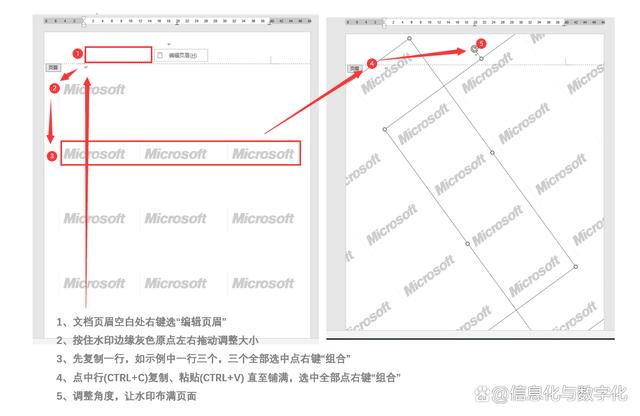
添加图片水印
1、准备图片:确保你有一张合适的图片作为水印使用,图片应该是透明的背景,以便更好地融入文档中。
2、进入设计选项卡:同样,先点击“设计”选项卡。
3、选择水印功能:点击“水印”按钮,然后选择“自定义水印...”。
4、选择图片水印:在“自定义水印”对话框中,选择“图片水印”选项卡。
5、插入图片:点击“选择图片”按钮,从你的计算机中选择之前准备好的图片文件。
6、调整图片属性:你可以调整图片的大小、透明度以及是否冲蚀(即淡化背景色以突出文字)。

7、预览与应用:设置完毕后,点击“确定”,图片水印将被添加到文档的每一页。
管理水印
1、删除水印:如果你不再需要水印,可以再次点击“设计”选项卡下的“水印”按钮,然后选择“删除水印”。
2、编辑水印:对于已经添加的水印,你可以随时返回“自定义水印”对话框进行修改。
常见问题解答(FAQs)
Q1: 如何在Word中批量添加不同的水印到每一页?
A1: Word本身不支持直接为每一页设置不同的水印,但你可以通过分节来实现这一效果,在需要更换水印的页面末尾插入分节符(布局 > 分隔符 > 下一页),双击新节的页脚区域,取消“链接到前一节”的勾选,这样你就可以为这一节单独设置水印了,重复此步骤为其他页面设置不同的水印。
Q2: 水印会影响打印质量吗?
A2: 水印的设计初衷是为了不影响文档的主要内容阅读,同时提供额外的信息或装饰效果,大多数情况下,水印不会显著影响打印质量,如果水印过于复杂或颜色过深,可能会稍微影响打印效果,建议使用淡色且简单的设计作为水印,以确保最佳的打印效果。
通过上述步骤,你可以在Word文档中轻松添加和管理水印,无论是文字还是图片形式,都能满足你的不同需求。
以上就是关于“word怎么做水印”的问题,朋友们可以点击主页了解更多内容,希望可以够帮助大家!
内容摘自:https://news.huochengrm.cn/cyzx/18472.html
